
場合によっては、WordPress Web サイトのクローンを作成する必要があります。新しい Web サイトのテンプレートとして使用したい場合や、古い Web サイトを新しいホストまたは新しいドメインに複製したい場合があります。
実際には Web サイトを複製する必要がない場合があります。新しいホスティングまたは新しいドメインに移動する場合は、WordPress Web サイトを新しいドメインに移動するためのガイドに従えば、必要なアドバイスがすべて得られるかもしれません。
ただし、WordPress サイトを複製する必要がある場合は、いくつかの方法があります。
このチュートリアルでは、WordPress Web サイトのクローンを作成する 2 つの方法を説明します。 1 つ目はスタンドアロン サイト用で、2 つ目は WordPress マルチサイト ネットワーク内のサイト用です。
それでは、Web サイトと WordPress インストールを含むスタンドアロン Web サイトから始めましょう。
WordPress サイトのクローンを作成する最も簡単な方法は、無料の Duplicator プラグインを使用することです。これにより、Web サイトに関連するすべてのデータを含むパッケージを作成し、それを別の場所にインポートして、そこに Web サイトのクローンを作成できます。
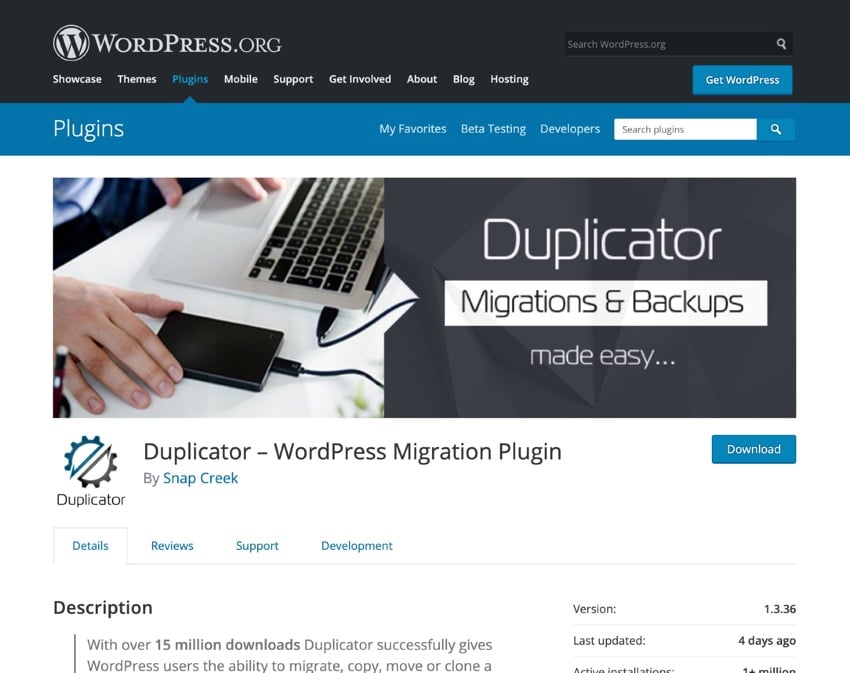
クローンを作成するサイト (開始サイト) にプラグインをインストールしてアクティブ化することから始めます。
[管理] メニューの [コピー] に移動して、[コピー] 画面にアクセスします。
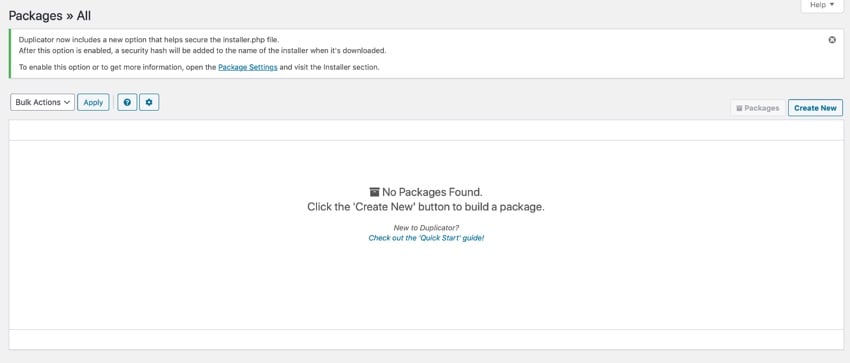
Web サイトのクローンを作成するには、パッケージを作成する必要があります。 [New] ボタンをクリックしてプロセスを開始します。新しいパッケージ画面が開きます。
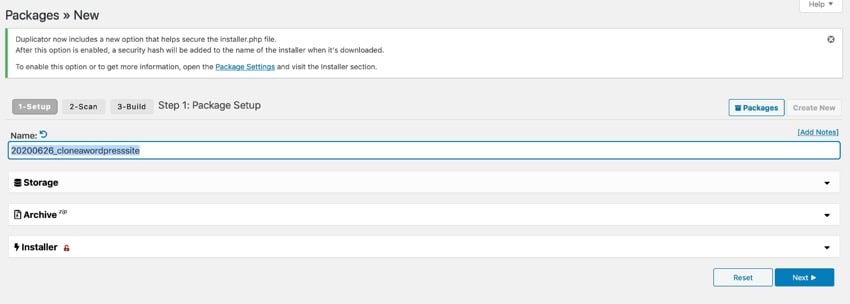
パッケージに名前を付け、「ストレージ」タブをクリックして、パッケージを保存する場所を選択します。無料版のプラグインを使用すると、Web サイトをホストしているサーバーにプラグインを保存できます。プラグインのプレミアム バージョンを購入すると、Dropbox や Google Drive などのクラウド ストレージ オプションを選択できます。

「アーカイブ」タブを開いて、アーカイブ データベース テーブルとファイルを選択します。クイック クローンを実行するには、デフォルトのままにして次の手順に進みます。
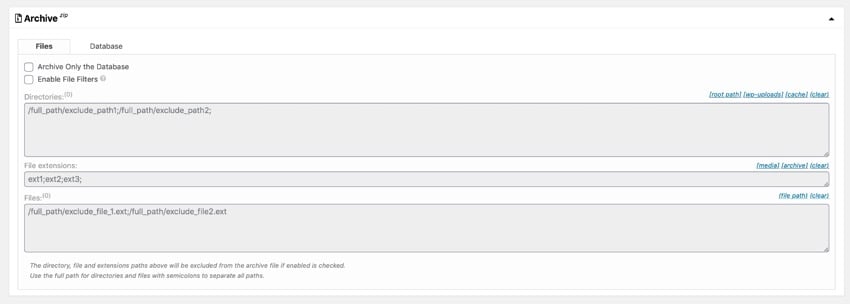
「次へ」ボタンをクリックして続行します。
プラグインはサイトをスキャンして、コピーできるかどうかを確認します。問題がある場合は、通知が生成され、警告されます。
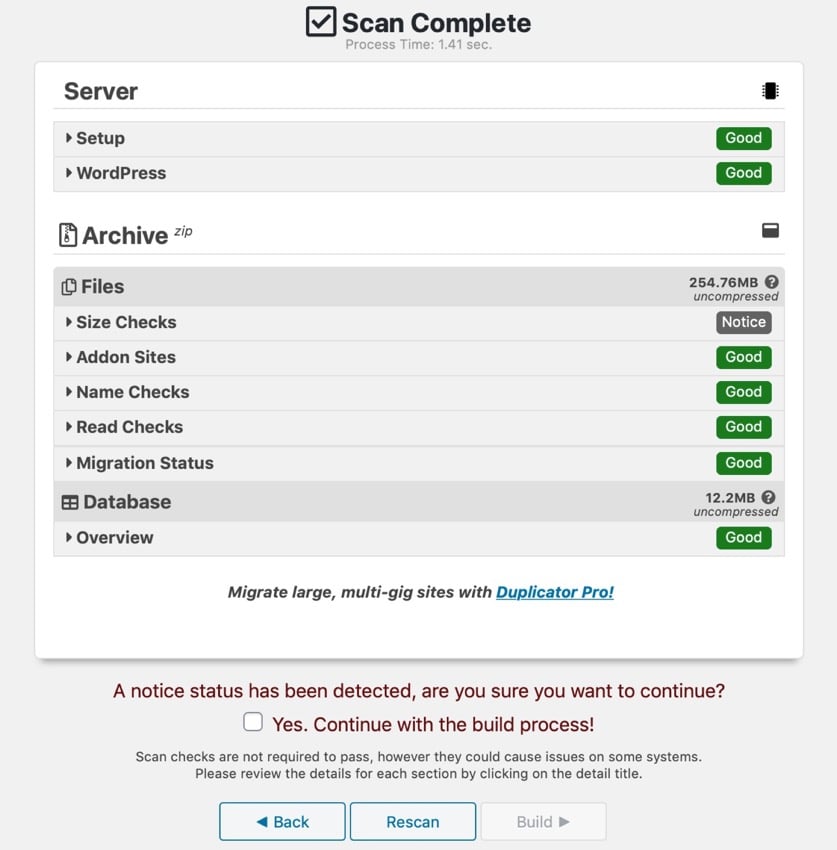
ここでは、プラグインは、アップロード フォルダーに 2 つの非常に大きなファイルがあるという事実にフラグを立てます。必要に応じて、これらをパッケージから省略することもできます。また、パッケージ内に残しておくと、パッケージを新しいサイトにインポートするときに問題が発生する危険性があります。優れたホスティングを使用している場合は問題はありません。信頼性の高い WordPress ホスティングには SiteGround の使用をお勧めします。
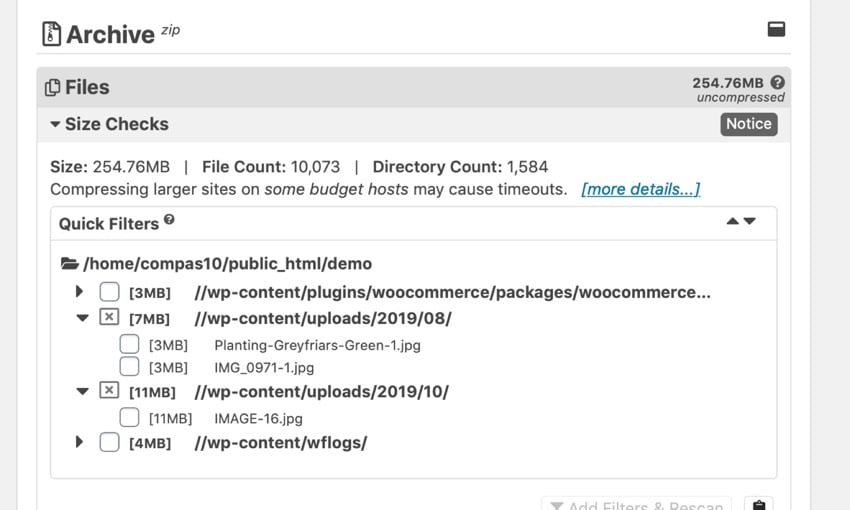
特定のファイルをフィルタリングする場合は、パッケージをビルドする前にリンクをクリックしてサイトを再スキャンし、インストーラー ファイルにパッケージのサイズとコンテンツに関する正しいメタデータが含まれるようにしてください。
通知を受けて続行したい場合は、このボックスにチェックを入れてください。次に (これは通知を受け取らない場合にも当てはまります)、「Build」ボタンをクリックしてパッケージをビルドします。
プラグインはパッケージのビルドプロセスを開始し、進行状況画面を表示します。
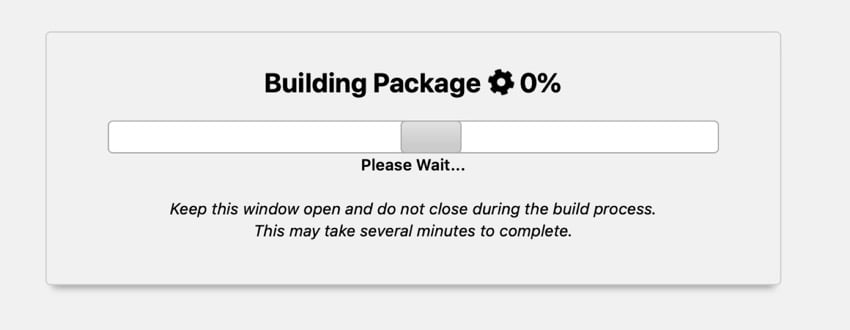
完了すると、ファイルをダウンロードするためのリンクを含む成功画面が表示されます。アーカイブとインストーラーが必要なのでダウンロードしてください。
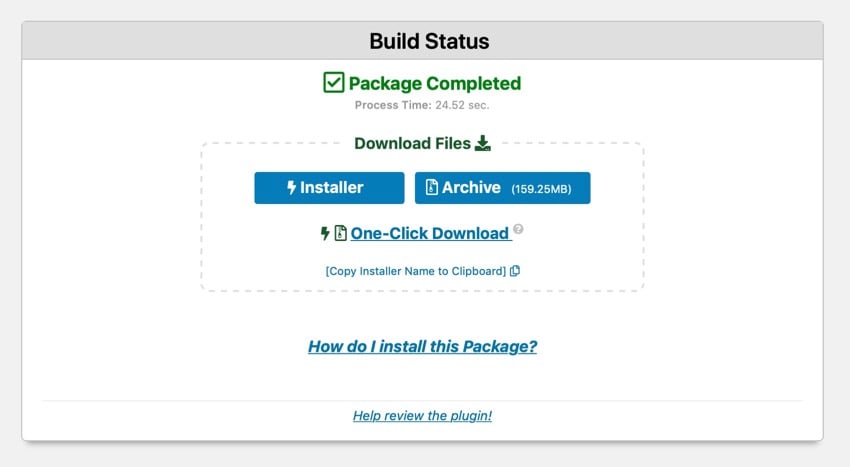
次に、古いサーバーからパッケージをインポートし、それを使用して新しい Web サイトを設定します。
インストーラーとアーカイブ ファイルをアップロードする必要があるため、FTP 経由で新しいサーバーにアクセスする必要があります。これらをルート ディレクトリの新しい空のディレクトリ (yourdomain.com/duplicate など) にアップロードします。
重要: 新しいサーバーに WordPress をインストールしないでください。インストーラーは、開始サイトで行ったカスタマイズを含めて、それをインストールします。
インストーラーとアーカイブ ファイルは、コンピューター上、ダウンロード フォルダー、またはそれらを保存した場所にあります。インストーラーは installer.php という名前の PHP ファイルで、アーカイブは zip ファイルです。ファイルを解凍せず、zip ファイルとしてアップロードしてください。
これで、ディレクトリ内にインストーラーとアーカイブという 2 つのファイルが存在するはずです。
注: zip ファイルをサーバーにコピーする前に、ファイルが完全にダウンロードされ、プロセスの次の部分に進む前にファイルが完全にコピーされていることを確認してください。
新しいサイトで、ブラウザで newdomain.com/folder/installer.php に移動します。folder は、ファイルをアップロードしたディレクトリの名前です。
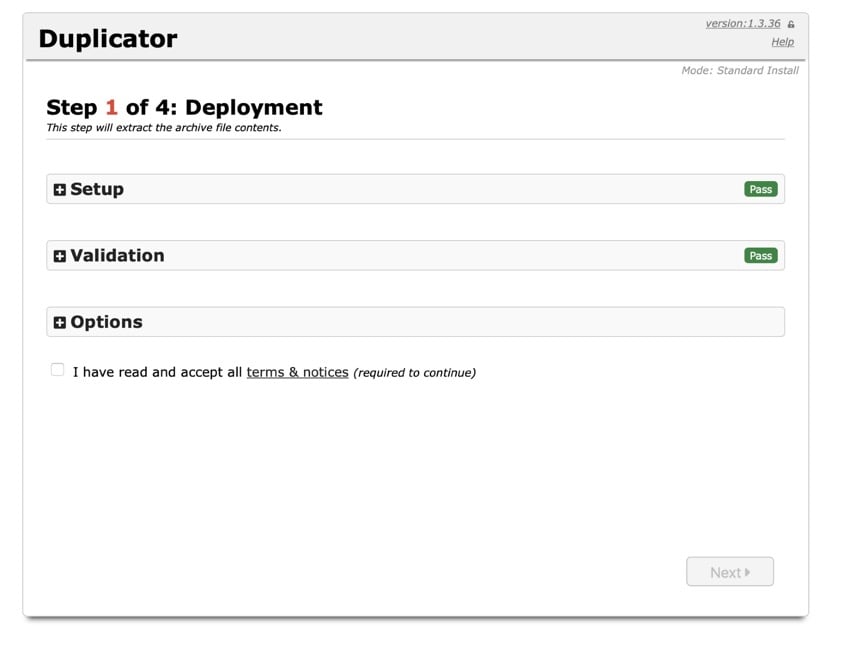
注: エラー メッセージが表示された場合は、以前にこの画面にアクセスしたことがあり、zip ファイルがサーバーに完全にアップロードされていることが原因である可能性があります。完了したら待って更新してください。
これにより、インポートプロセスの最初の画面が表示されます。インポートを構成する場合は、タブを展開してオプションを参照できます。それ以外の場合は、そのままにしておきます。 「利用規約と通知」チェックボックスを選択し、「次へ」ボタンをクリックします。
プラグインはアーカイブ ファイルを抽出し、データベースのインストール画面に移動します。
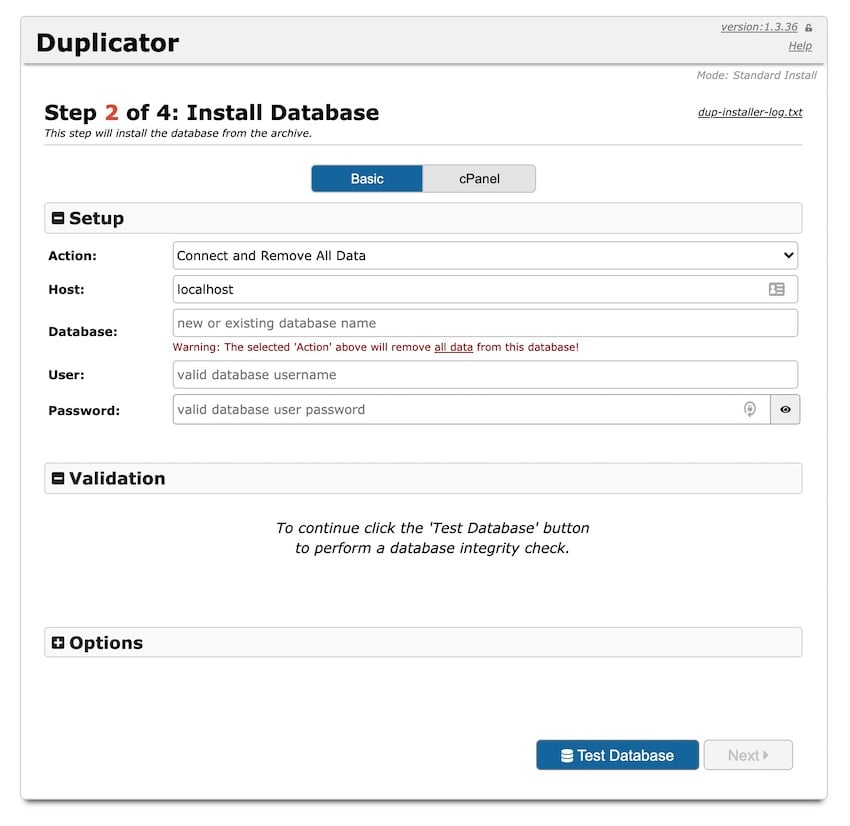
ここでは、新しいデータベースを作成するか、既存のデータベースからすべてのデータを削除して上書きするかを選択できます。 WordPress がまだサーバーにインストールされていないため、新しいデータベースを作成します。新しいデータベースの名前と、ホスティング プロバイダーで設定したユーザー名とパスワードを入力します。
ヒント: データベースを作成するための接続に問題がある場合は、phpMyAdmin で新しい空のデータベースを作成し、レプリケーター オプションを使用して既存のデータベースをそのデータベースとそのユーザーに置き換えてみてください。
必要なオプションを選択し、Test Database ボタンをクリックします。テストが正常に実行されたら、「Next」ボタンをクリックします。
続行するかどうかを確認するためのポップアップ ウィンドウが表示されます。 [OK] ボタンをクリックします。
Replicator プラグインはデータベースをインストールし、データの更新 画面に移動します。
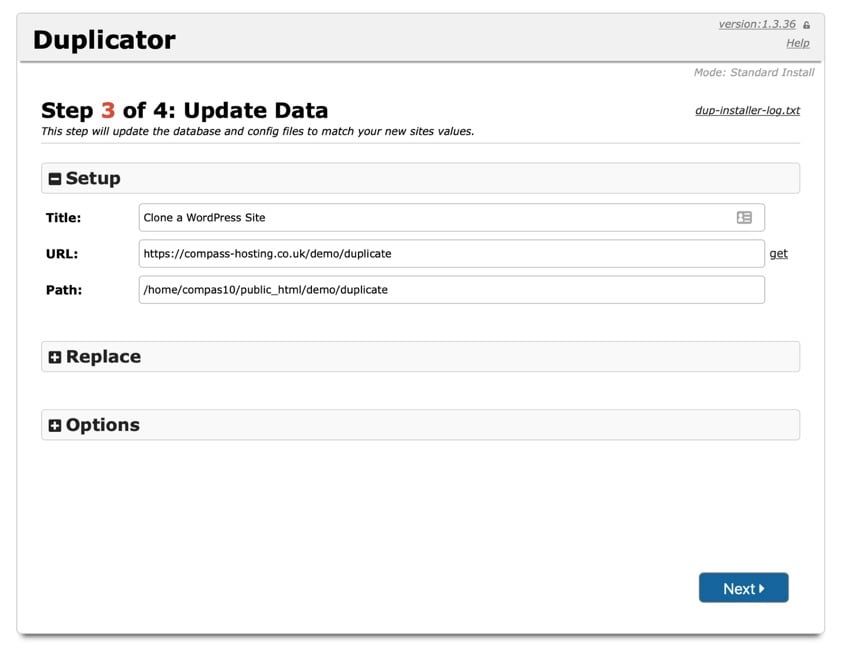
必要に応じて、新しい Web サイトの URL とパスを変更できます。これらは、インストーラーと zip ファイルを配置したフォルダーに配置されます。ただし、これらのフィールドを編集してルート ディレクトリを使用することもできます。次に、「次へ」ボタンをクリックします。
Duplicator インストーラーの最終画面が表示され、新しい WordPress サイトにログインし、すべてのインストーラー ファイルを削除するよう指示されます。これはセキュリティ上の理由から重要です。
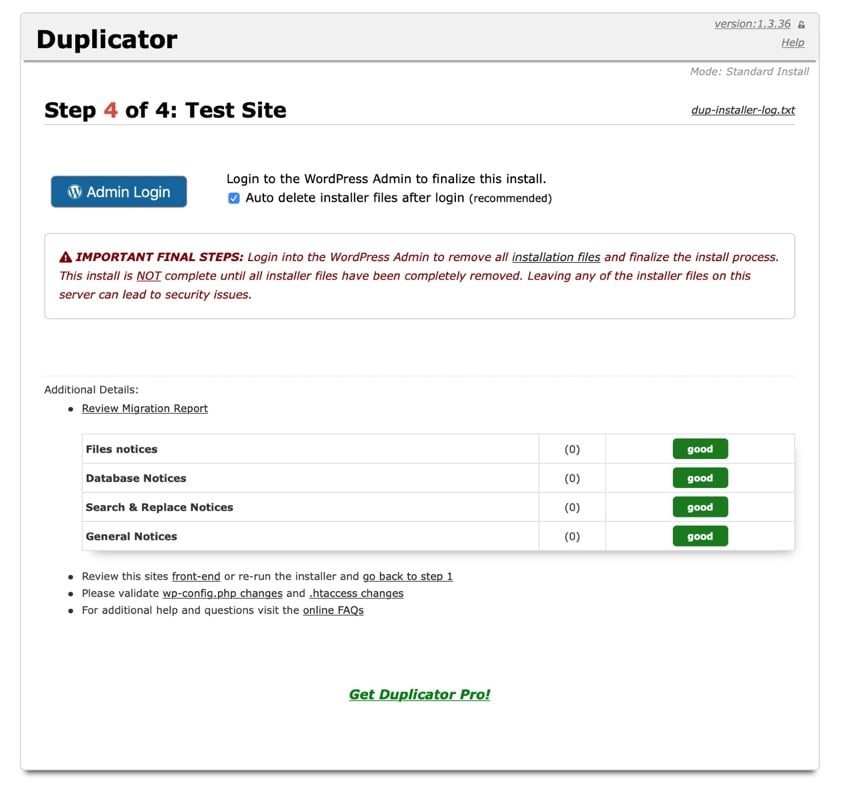
[自動削除] チェックボックスをオンにすると、新しいアカウントに初めてログインしたときに、プラグインによってこれらのファイルの場所が自動的に削除されます。ログイン情報は旧ウェブサイトと同じです。
新しい Web サイトにログインすると、古い Web サイトと同じであることがわかります。 WordPress Web サイトのクローンが正常に作成されました。
マルチサイト ネットワークを実行していて、1 つ以上のサイトのクローンを作成する場合、これはさらに簡単です。ネットワーク内の Web サイトのクローン作成は、ビジネスの別の部分などで同様の Web サイトを作成する場合に便利です。あるいは、ネットワーク上に新しいサイトのテンプレートとして使用されるベース サイトがあり、そのサイトのクローンを作成したい場合もあります。
WordPress マルチサイト ネットワークでサイトのクローンを作成するには、NS Cloner - Site Copier プラグインを使用します。
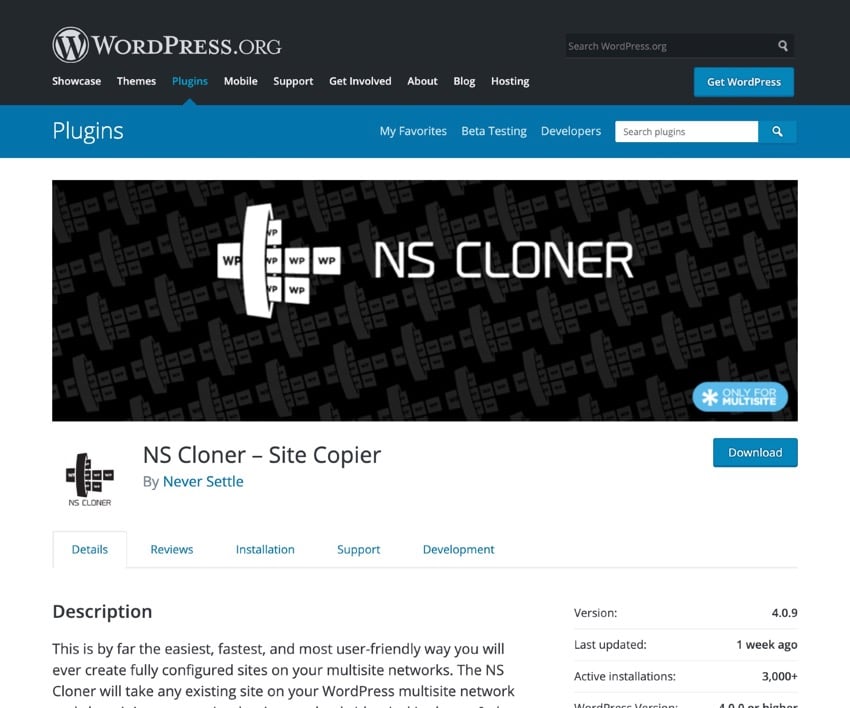
まずプラグインをインストールし、ネットワーク経由で有効化します。
次に、WordPress 管理メニューの NS Cloner に移動します。クローンを作成する Web サイトを選択し、Web サイトのクローン バージョンに名前を付けます。
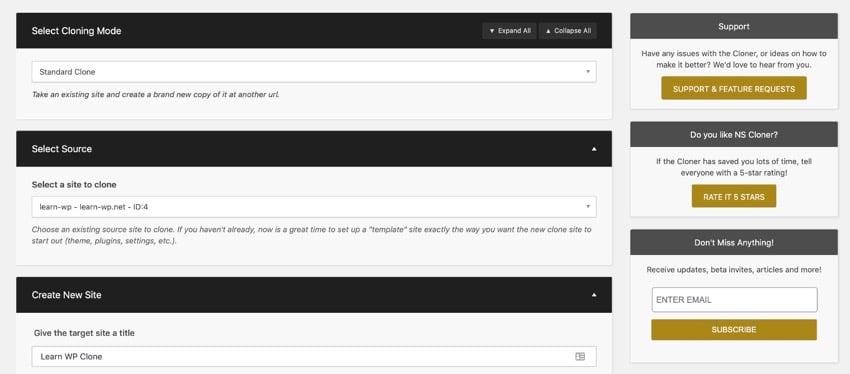
次に、下にスクロールして、「Clone」ボタンをクリックします。
プラグインはクローン作成プロセスを実行し、クローン作成が完了したことを示す成功メッセージを表示します。小規模なサイトではこれは速いかもしれませんが、多数のファイルがある大規模なサイトでは時間がかかる場合があります。ご希望であれば、待っている間にコーヒーを淹れることもできます。
############それでおしまい!これで、ネットワーク上の新しい場所にサイトのコピーが作成されました。これで、新しい Web サイトにログインし、新しい Web サイトを完成させるために必要な調整を行うことができます。######まとめ######
Envato 市場で最高の WordPress テーマとプラグイン p>
ThemeForest で作成された何千もの最高の WordPress テーマと、CodeCanyon の主要な WordPress プラグインを探索してください。これらの高品質の WordPress テーマとプラグインを購入して、あなたとあなたの訪問者の Web サイト体験を向上させましょう。
2020 年にベストセラーおよび新進の WordPress テーマとプラグインをいくつか紹介します。
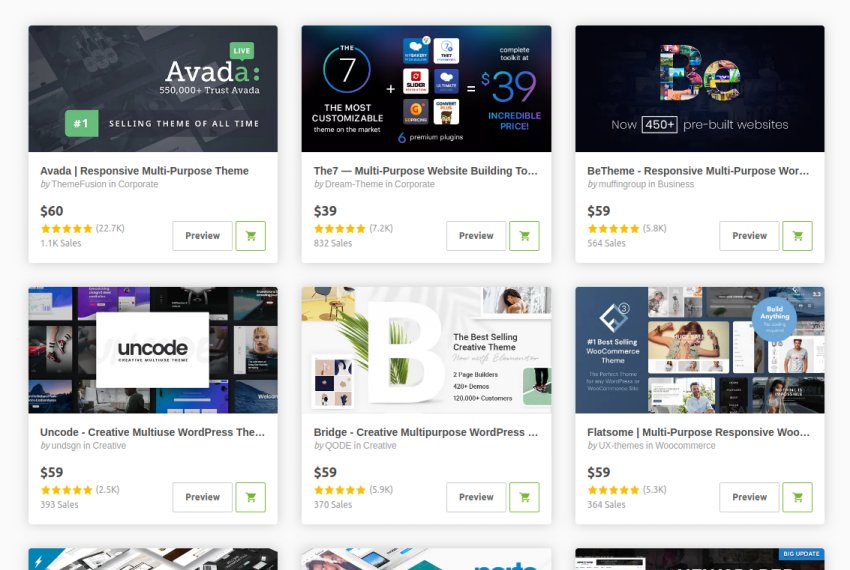
以上がWordPress Web サイトをコピーするためのステップバイステップガイドの詳細内容です。詳細については、PHP 中国語 Web サイトの他の関連記事を参照してください。